Dell Premier: eSupport – bestillingsstatus
Résumé: Med verktøyet Premier-bestillingsstatus kan du kontrollere statusen til en bestilling og vise ulike alternativer for nåværende og tidligere kjøp fra Dell.
Cet article concerne
Cet article ne concerne pas
Cet article n’est associé à aucun produit spécifique.
Toutes les versions du produit ne sont pas identifiées dans cet article.
Instructions
- Slik får du tilgang til ordrestatus på Premier
- Tilgjengelig informasjon
- Filter og søkealternativer
- Tilpass visninger og eksportfunksjoner
- Få tilgang til siden for bestillingsopplysninger
- Andre handlinger – Vis følgesedler, fakturaer eller behandle en retur
Slik får du tilgang til bestillingsstatus på Premier
Utfør følgende trinn for å sjekke bestillingsstatusen din:
- Logg på Premier-siden
- Få tilgang til verktøyet ved å klikke på "Bestillingsstatus" fra hurtigtilgangsstripen på hjemmesiden, toppnavigasjonsmenyen eller kontosiden din

Figur 1: Plassering av Ordrestatus-koblingen
Tilgjengelig informasjon
Du skal ha tilgang til alle bestillingene dine i løpet av de siste to (2) årene som har status som Mottatt, Bekreftet, I produksjon, Bygget ferdig, Sendt, Levert eller Kansellert.
 Hvis du ikke har koblingen Bestillingsstatus på Premier-siden, eller hvis det mangler et kundenummer fra listen, kan du kontakte Dell-kundeteamet ditt for å få dette aktivert.
Hvis du ikke har koblingen Bestillingsstatus på Premier-siden, eller hvis det mangler et kundenummer fra listen, kan du kontakte Dell-kundeteamet ditt for å få dette aktivert.
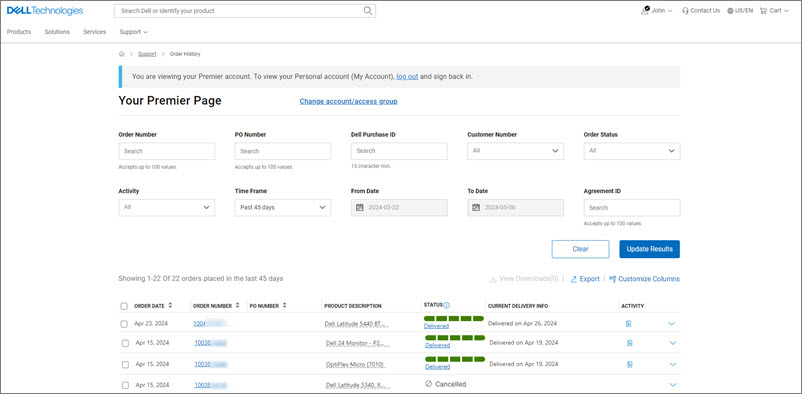
Figur 2: Statusside for bestilling på nett
Filter og søk
Med Premier Recent Order-applikasjonen kan du filtrere og søke etter: (Figur 3: Filtreringsalternativer)
- Bestillingsnummer, ditt eget innkjøpsordrenummer eller Dells kjøps-ID
- Kundenummer – viser kundenumrene som er knyttet til virksomhetens Premier-side- Hvis det mangler et kundenummer i listen, kontakter du Dell-salgsteamet for å få det aktivert.
- Status for bestillingen – mottatt av Dell, bekreftet, i produksjon, fullført build, sendt, levert eller kansellert.
- Bestillingsaktivitet hjelper deg med å filtrere etter aktiviteter som mangel på del, revidert leveringsdato og fakturert bestilling.
- Tidsramme (siste 7, 14, 45, 90 dager, siste 6 måneder, siste 1 år og siste 2 år)
- Fra dato til dato gir deg mulighet til å velge start- og sluttdatoer og få en egendefinert rapport

Figur 3: Filtreringsalternativer
Tilbake til toppen av siden
Tilpass visninger og eksportmulighet
Standardkolonnene og kolonnene som ikke er standard for Premier-applikasjonen for nylige bestillinger, er: (Figur 4: Tilpass visninger og eksportfunksjoner)
- Bestillingsdato
- Ordrenummer
- Innkjøpsordrenummer
- Produktbeskrivelse
- Status
- Levering
- Aktivitet
Ved å bruke "Tilpass kolonner" kan du endre visningen din ved å velge syv felt fra en liste med 30+ alternativer og lagre den i profilen din.
Når du klikker på "Eksporter" -knappen, kan alle feltene eksporteres til en Excel-rapport. De første 2000 postene lastes ned umiddelbart; For alt utover dette antallet poster, er rapporten tilgjengelig i en ny kobling 'Vis nedlastinger'.

Figur 4: Tilgjengelige visninger og eksportmulighet
Tilbake til toppen av siden
Få tilgang til Bestillingsdetaljer-siden
Når du klikker på en bestillingsnummerkobling, Enheter bestilt eller til og med Service-ID-er, viser programmet deg detaljene for bestillingen, inkludert, men ikke begrenset til (figur 5: Ordredetaljer-side)
- Fakturerings- og leveringsinformasjon
- Beregnet leveringsdato
- Artikkel
- Artikkelnummer
- Bestillingsdetaljer (bestillingsdato, bestillingsnummer, kundenummer og Dell-kjøps-ID)
- Ordrestatus
- Ordresammendrag
- Antall
- Sporingsinformasjon

Figur 5: Siden for ordredetaljer
Tilbake til toppen av siden
Andre handlinger (følgeseddel, ordrefaktura og ordreretur)
"Handling" -delen til høyre på siden gir deg nyttige lenker slik at det er lettere for deg å administrere bestillingene dine fra start til slutt. (Figur 6: Andre handlinger)
- Abonner på varslinger: Velg å motta varsler om en bestilling, til den er levert
- Vis følgeseddel: Hent ned følgesedlene i PDF-format
- Vis faktura: Få en elektronisk kopi av fakturaen din i PDF-format
- Kanseller bestilling (ikke tilgjengelig i alle land): Det er bare mulig å kansellere en ordre før ordrestatusen er satt til «i produksjon»
- Retur (ikke tilgjengelig i alle land): Retur av en bestilling er bare mulig etter ordrestatusen «sendt»
- Kontakt Dells kundestøtte: Ta kontakt med våre kundestøtteeksperter
Returer er basert på vilkårene for retur til Dell. Du finner mer informasjon i løpet av returprosessen.

Figur 6: Andre handlinger
Tilbake til toppen av siden
Nord- og Sør-Amerika | Europa, Midtøsten og Afrika | Asia/Stillehavsområdet og Japan
Propriétés de l’article
Numéro d’article: 000179719
Type d’article: How To
Dernière modification: 28 juin 2024
Version: 9
Trouvez des réponses à vos questions auprès d’autres utilisateurs Dell
Services de support
Vérifiez si votre appareil est couvert par les services de support.